Налаштування Приймача даних Opencart
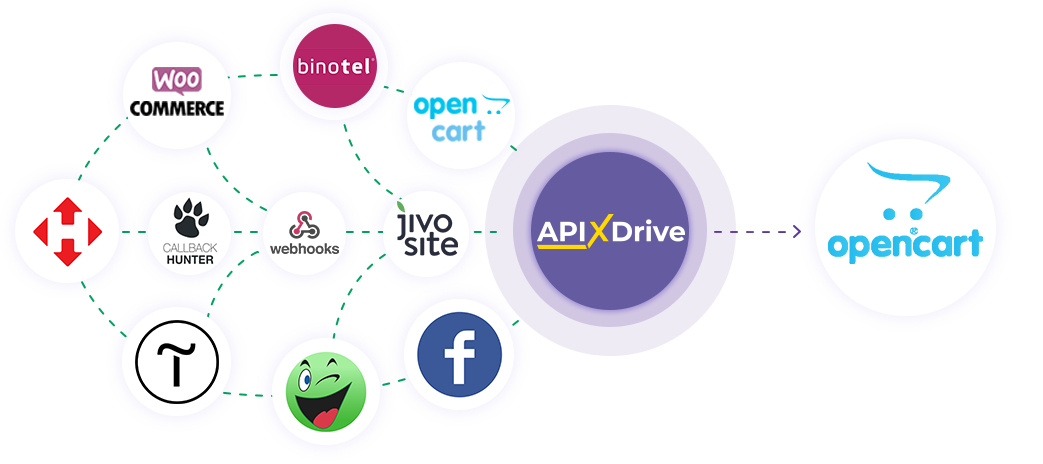
Інтеграція дозволить вам змінювати статус замовлення OpenCart на основі даних з інших систем. Наприклад, при зміні статусу у CRM-системі можна змінити статус замовлення в OpenCart. Це дозволить уникнути додаткових дій та автоматизує процес взаємодії з особистим кабінетом OpenCart.
Давайте пройдемо весь етап налаштування Opencart разом!
Навігація:
1. Що робитиме інтеграція з Opencart?
2. Як підключити акаунт Opencart до ApiX-Drive?
3. Як налаштувати у вибраній дії передачу даних у Opencart?
4. Приклад даних, які будуть відправлені до Opencart.
5. Автооновлення та інтервал спрацьовування з'єднання.
Після налаштування системи Джерела даних, наприклад Google Sheets, можна приступити до налаштування Opencart як Приймача даних.
Для цього натискаємо "Почати налаштування Приймача Даних".
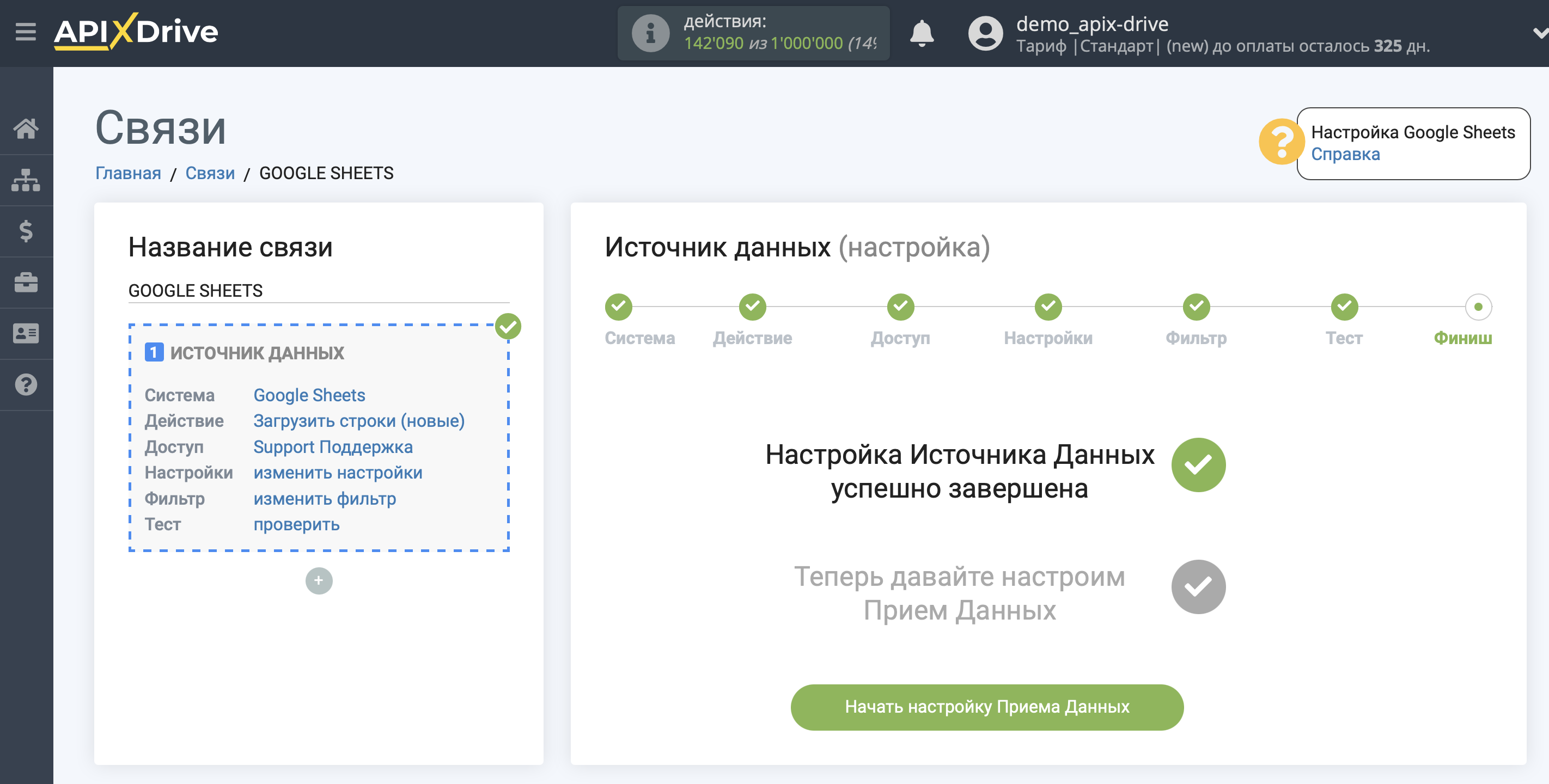
Виберіть систему як Приймач даних. В даному випадку необхідно вказати Opencart.
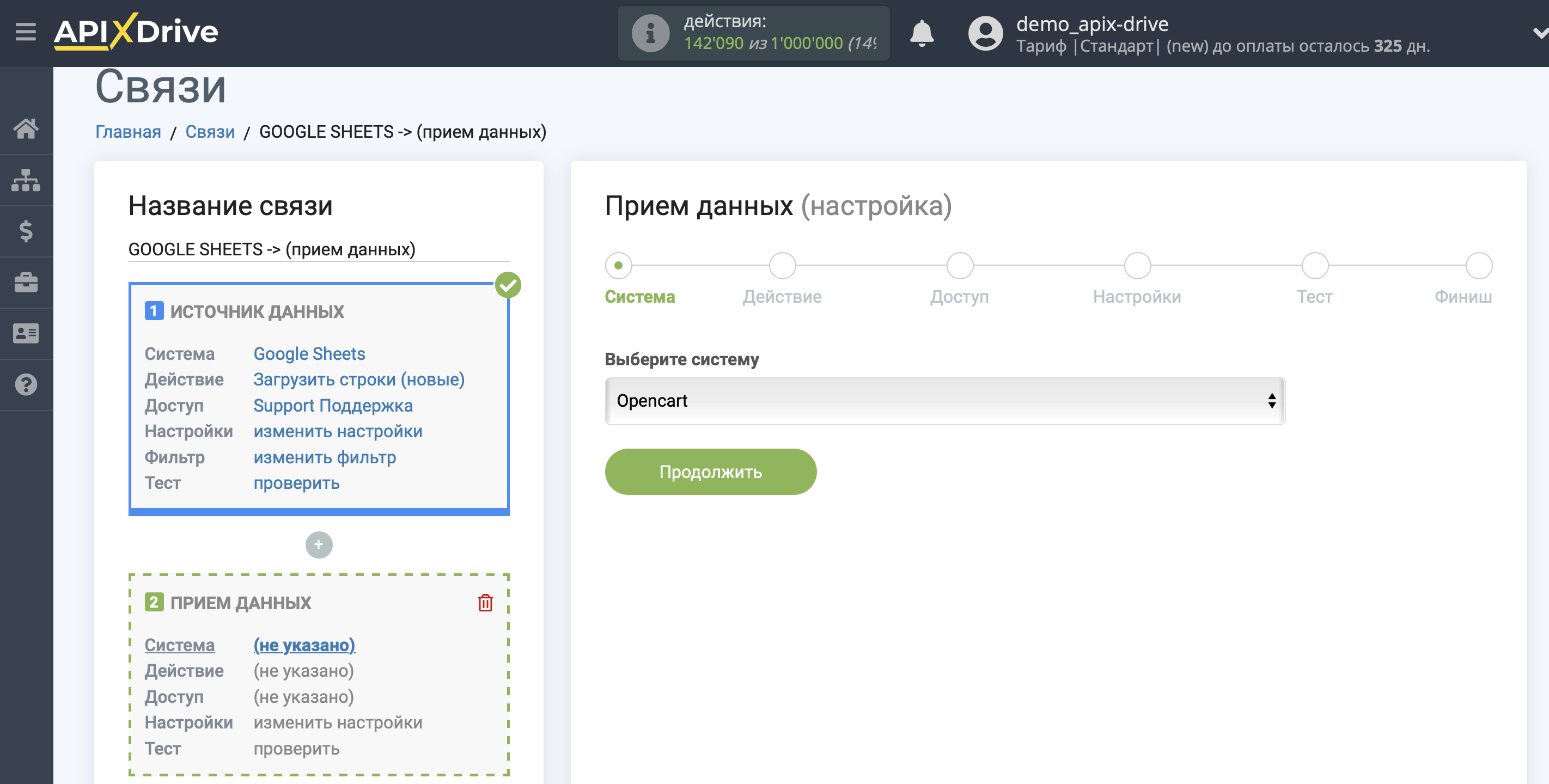
Далі необхідно вказати дію "Змінити СТАТУС замовлення".
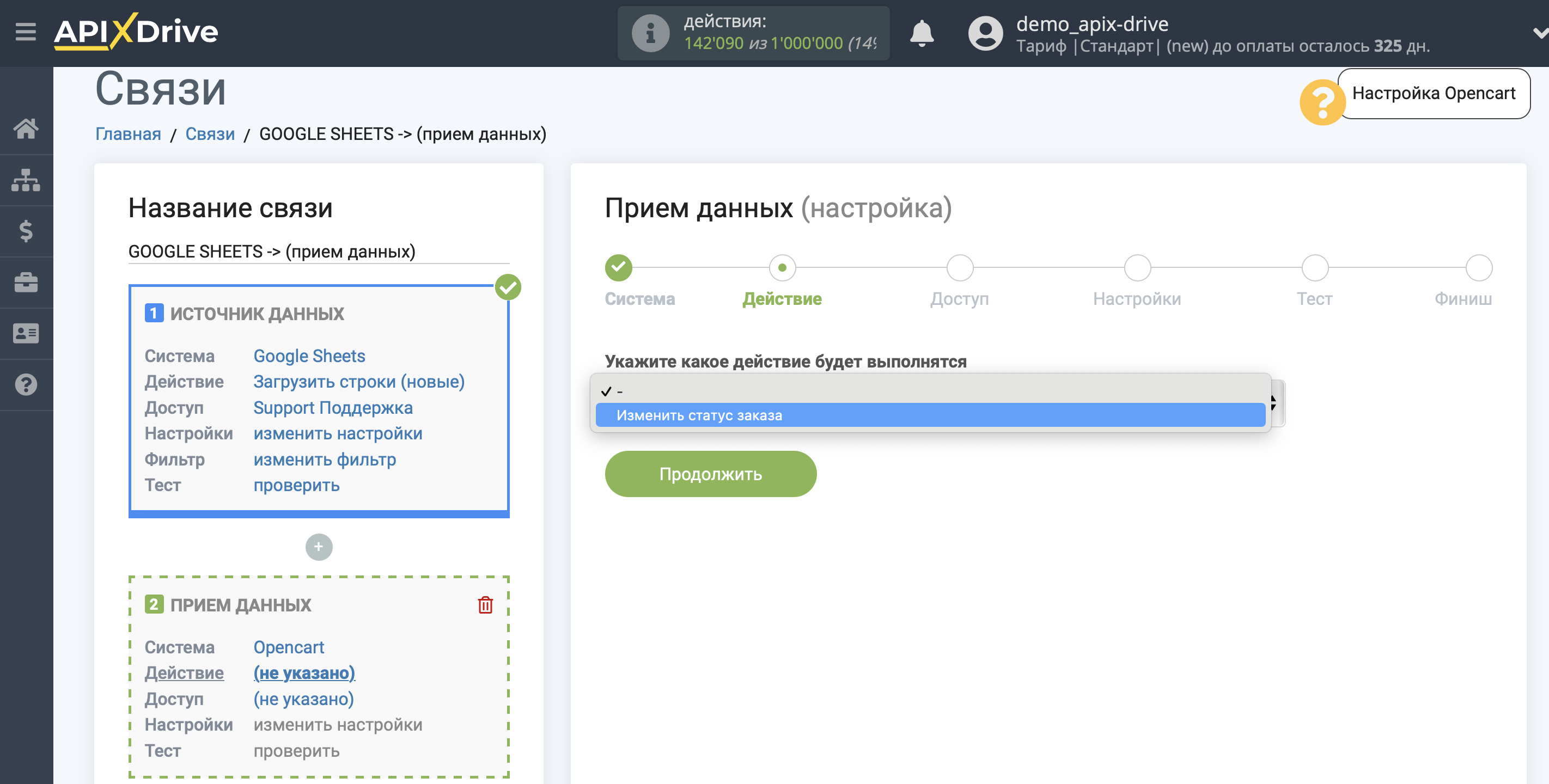
Наступний крок - вибір акаунту Opencart, через який відбуватиметься відправка даних.
Якщо немає підключених акаунтів до системи ApiX-Drive, натисніть "Підключити акаунт".
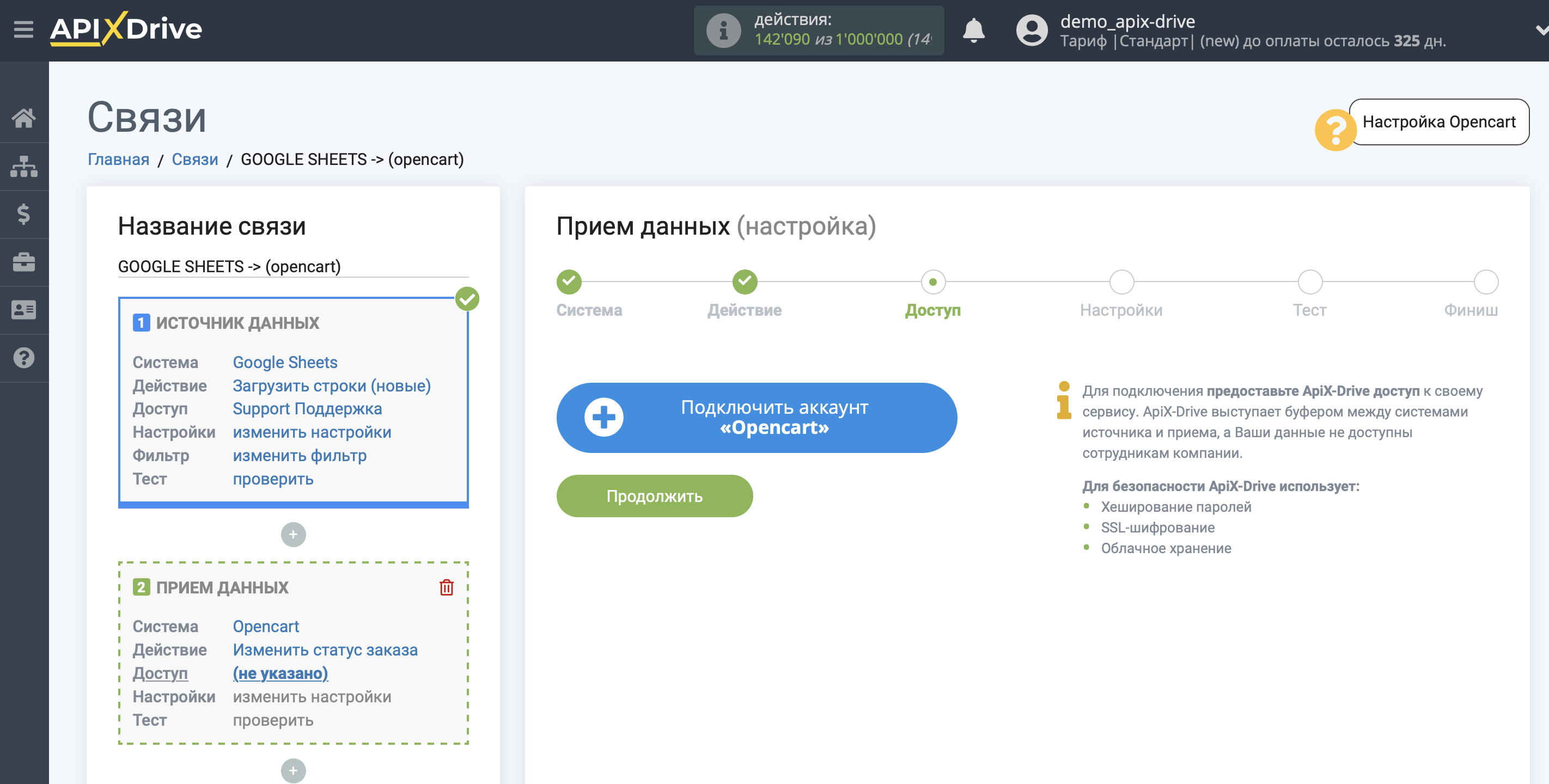
Виконайте всі дії вказані у підказках вікна і лише після цього зберігайте акаунт і продовжуйте налаштування.
Після збереження закрийте це вікно та перезавантажте сторінку.
Увага! Файл необхідно вкласти в кореневу папку вашого сайту, а для цього ви повинні мати доступ до fttp. Якщо ви не маєте цього доступу, зверніться за допомогою до того, хто розробляв для вас сайт.
Зверніть увагу, що посилання на файл необхідно викладати з урахуванням автоматичних замін, наприклад "/ua" і тд. Без цього система ApiX-Drive не зможе підключитись до цього файлу для вивантаження даних з вашого сайту.
При виникненні помилки під час спроби підключення перевірте, чи немає обмежень у правах підключення до fttp.
Зверніть увагу на те, що файл генерується для кожного з'єднання окремо і якщо ви вирішили видалити з'єднання і створити новий, файл потрібно завантажувати і викладати повторно!
Перевірте, будь ласка, чи не блокує ваш файрвол (firewall) в Opencart наші IP-адреси.
Якщо у вас URL-адресного рядка в особистому кабінеті ApiX-Drive:
s1.apix-drive.com - 157.230.117.136
s2.apix-drive.com - 164.90.220.66
s3.apix-drive.com - 142.93.106.250
s4.apix-drive.com - 206.81.27.39
s5 .apix-drive.com - 68.183.219.78
s6.apix-drive.com - 64.226.126.14
a1.apix-drive.com - 164.92.182.124
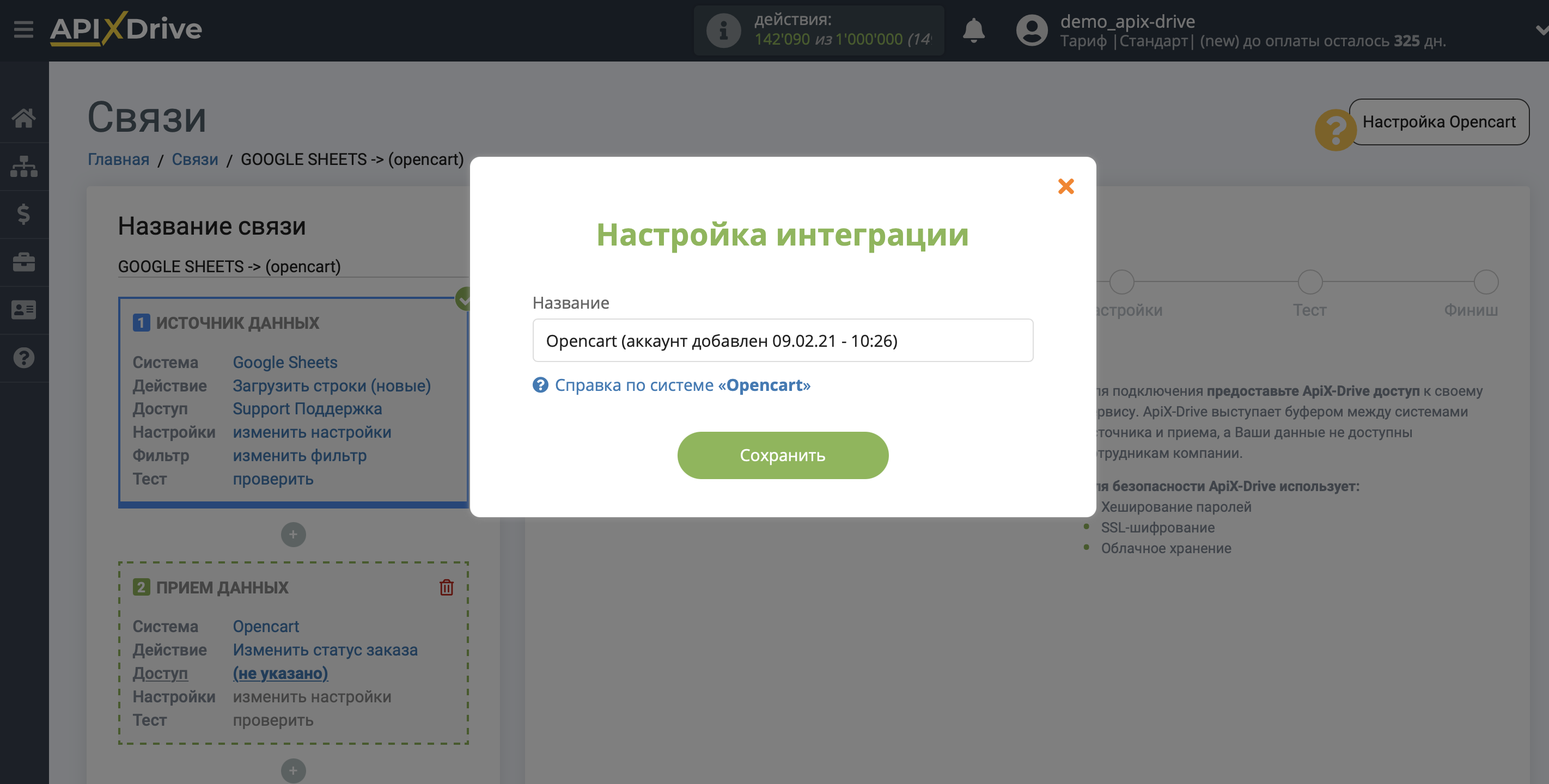
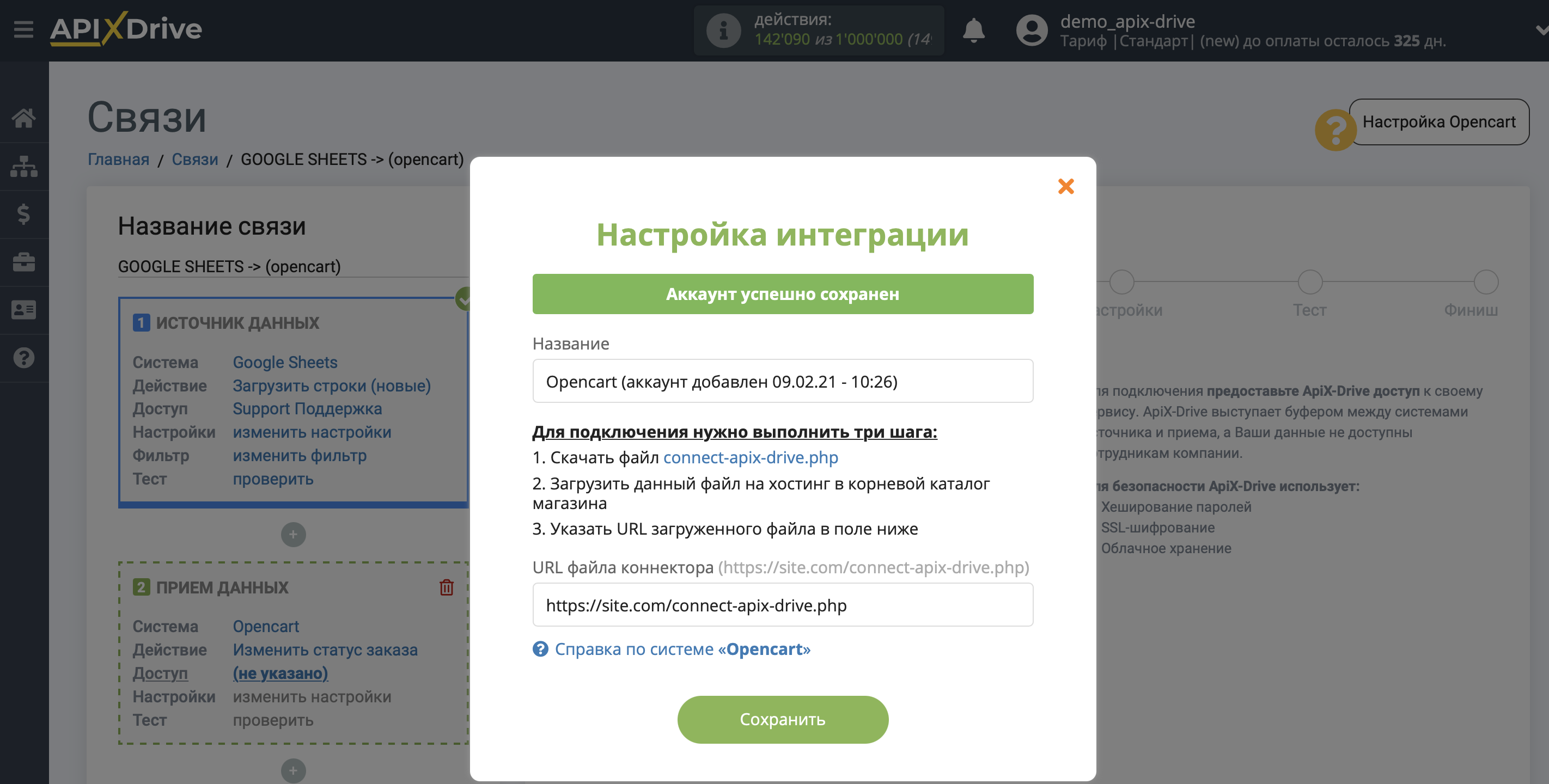
Коли підключений акаунт відобразився у списку активних акаунтів, виберіть його для подальшої роботи.
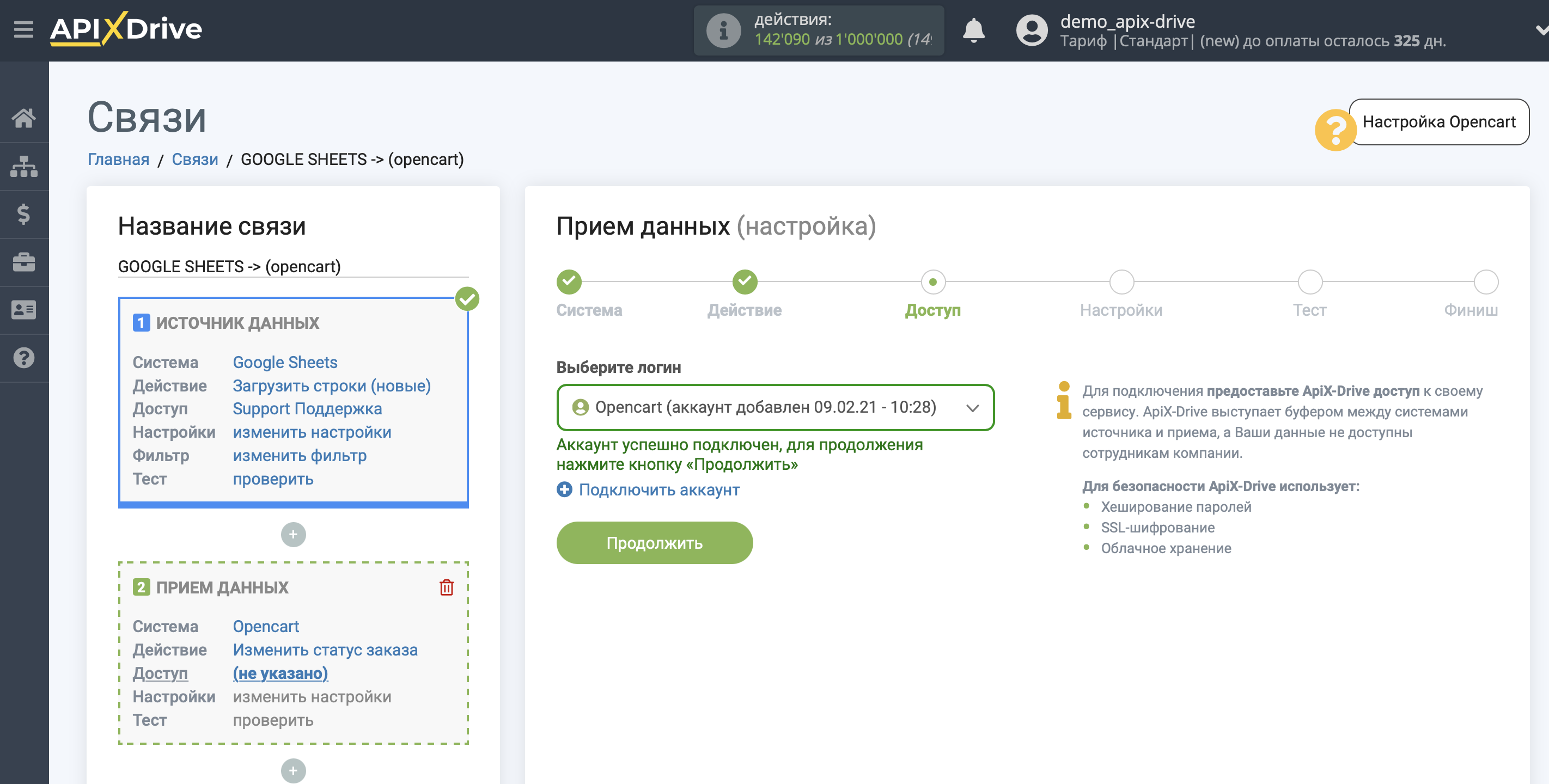
Виберіть необхідні дані, які знаходяться в Google Sheets, клацніть за параметром і він буде призначений вибраному полю Opencart. Вибираючи змінні, ви зможете побачити, які дані є в полях Google Sheets.
Зверніть увагу, що ви можете використовувати не тільки змінні Google Sheets, але й прописані дані вручну.
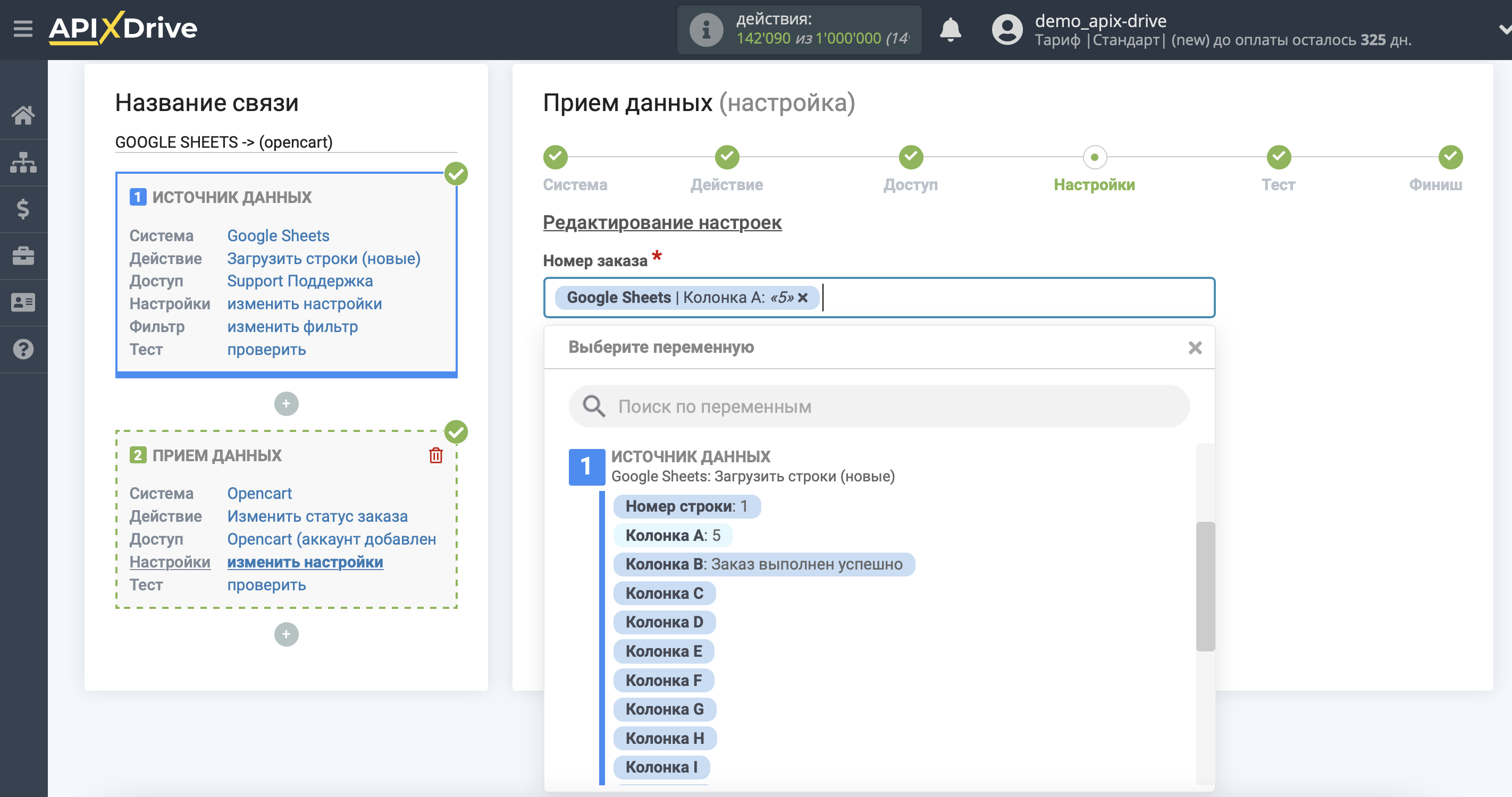
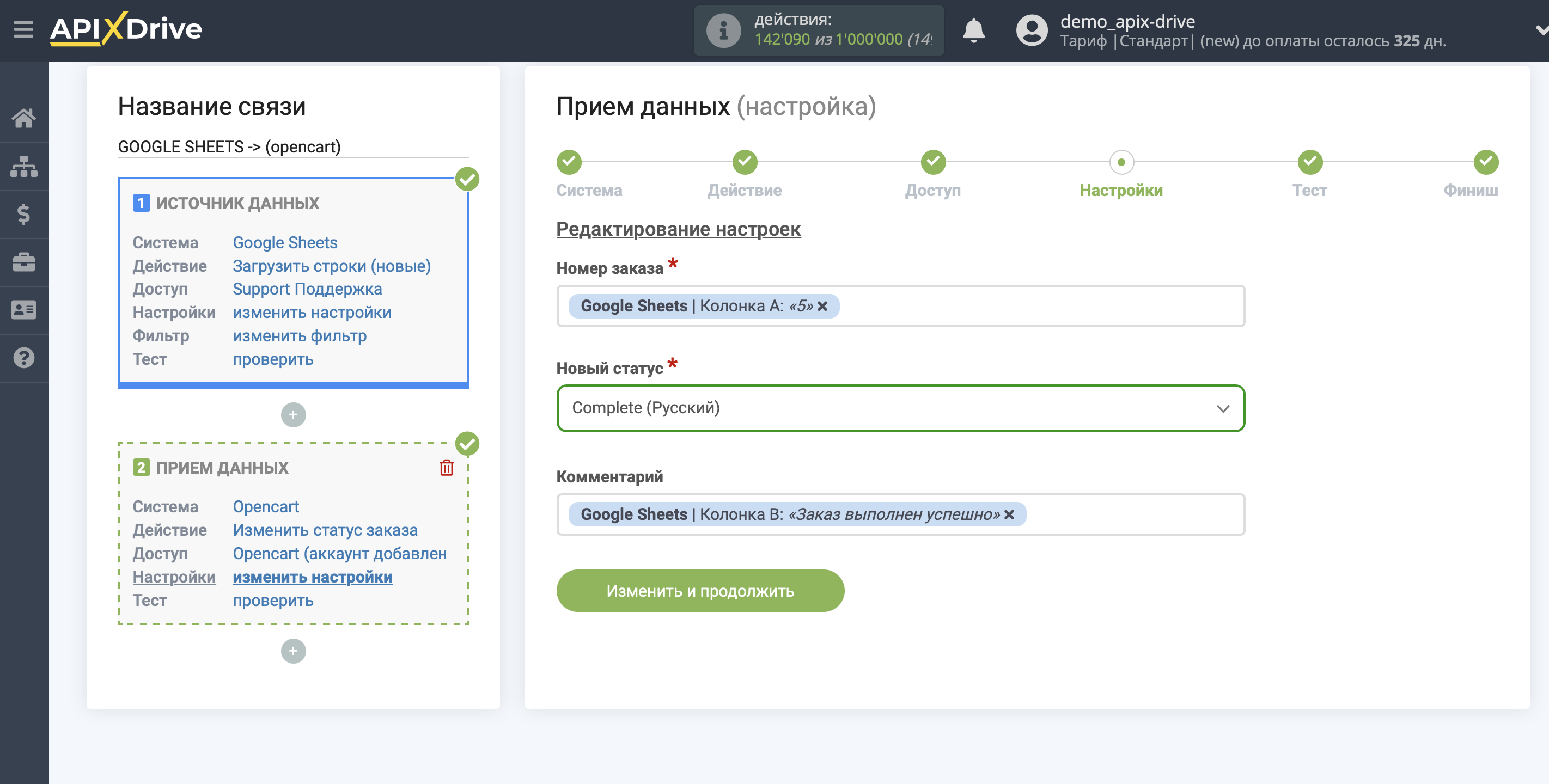
Тепер ви можете побачити тестові дані.
Якщо ви хочете відправити тестові дані до Opencart для того, щоб перевірити коректність налаштування - клацніть "Надіслати тестові дані в Opencart" і перейдіть до вашого Opencart, щоб перевірити результат.
Якщо ви хочете змінити налаштування - натисніть "Редагувати" і ви повернетеся на крок назад.
Якщо вас все влаштовує - натисніть "Далі".
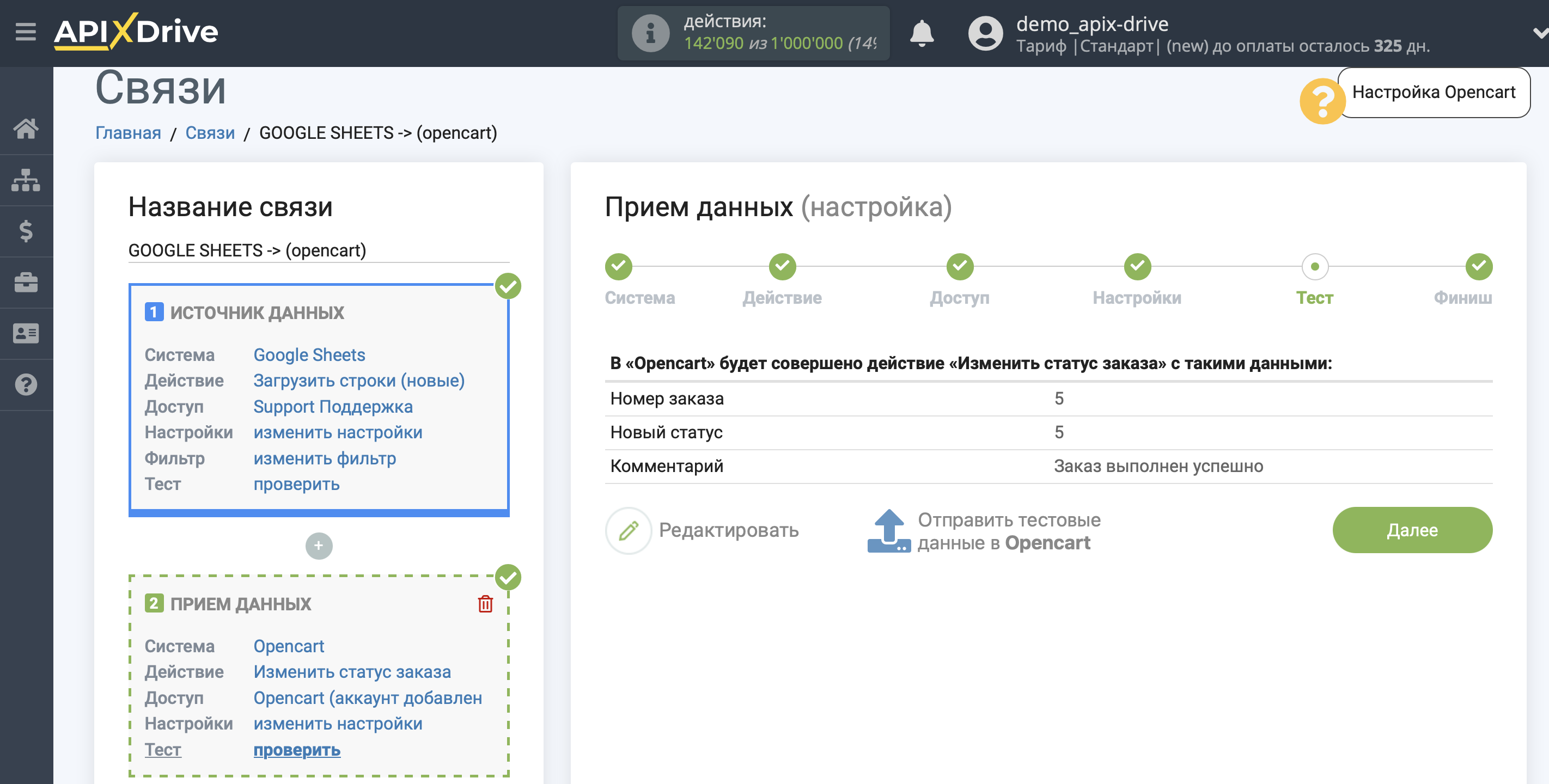
На цьому налаштування Приймача даних завершено!
Тепер можна розпочати вибір інтервалу оновлення та увімкнення автооновлення.
Для цього клацніть "Увімкнути автооновлення".
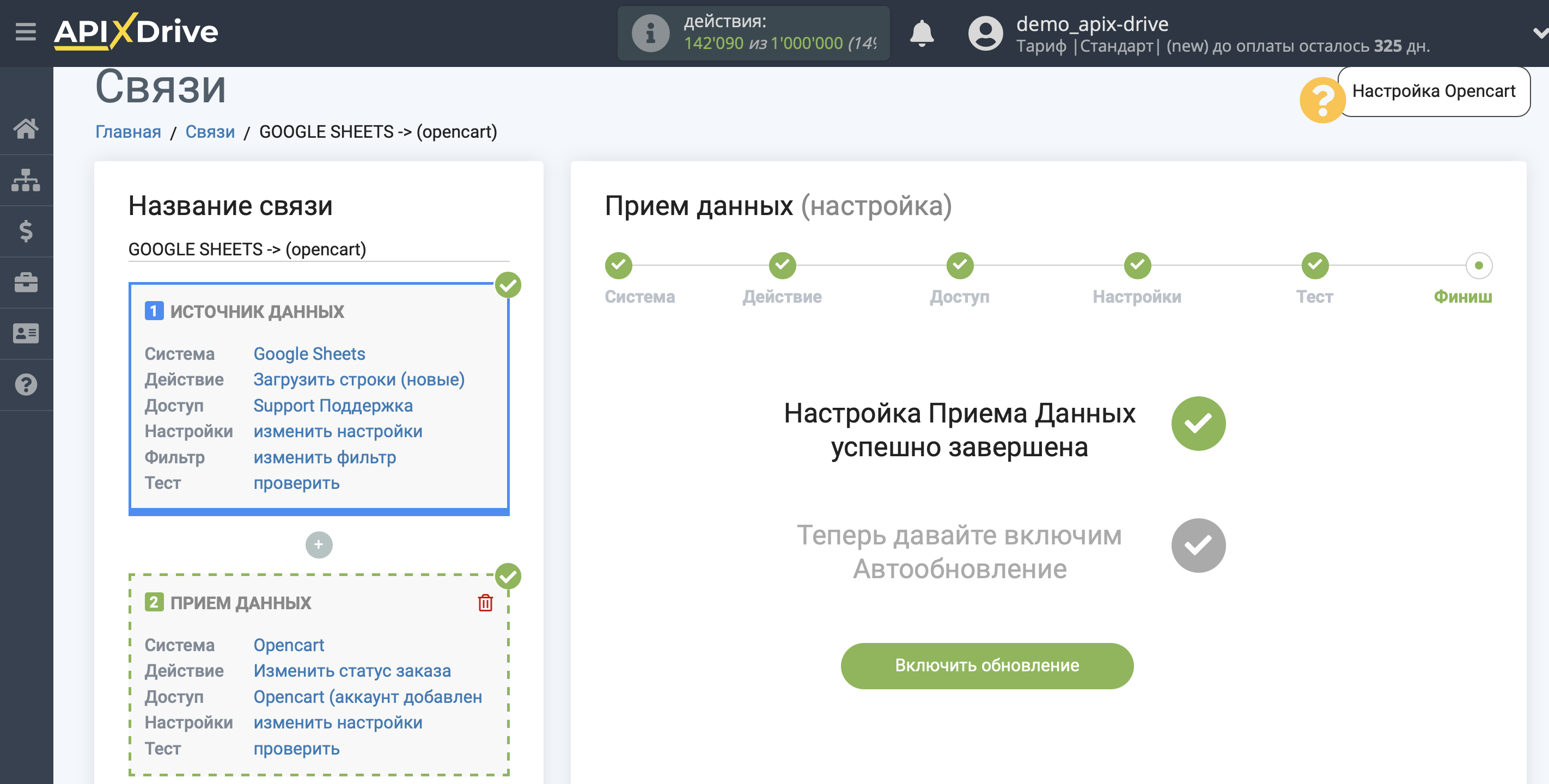
На головному екрані клацніть на іконку шестерні, щоб вибрати необхідний інтервал оновлення або налаштуйте Запуск за розкладом. Щоб запускати з'єднання за часом, виберіть Запуск за розкладом та вкажіть бажаний час спрацювання оновлення з'єднання або додайте відразу кілька варіантів часу, коли потрібно, щоб спрацювало з'єднання.
Увага! Щоб Запуск за розкладом спрацював у вказаний час, необхідно щоб інтервал між поточним часом та вказаним часом був більше 5 хвилин. Наприклад, ви вибираєте час 12:10 та поточний час 12:08 - у цьому випадку автооновлення з'єднання відбудеться о 12:10 наступного дня. Якщо ви вибираєте час 12:20 та поточний час 12:13 – автооновлення з'єднання спрацює сьогодні і далі щодня о 12:20.
Для того щоб поточне з'єднання спрацьовувало після іншого з'єднання, поставте галочку "Оновлювати лише після з'єднання" і вкажіть з'єднання, після якого спрацьовуватиме поточне з'єднання.
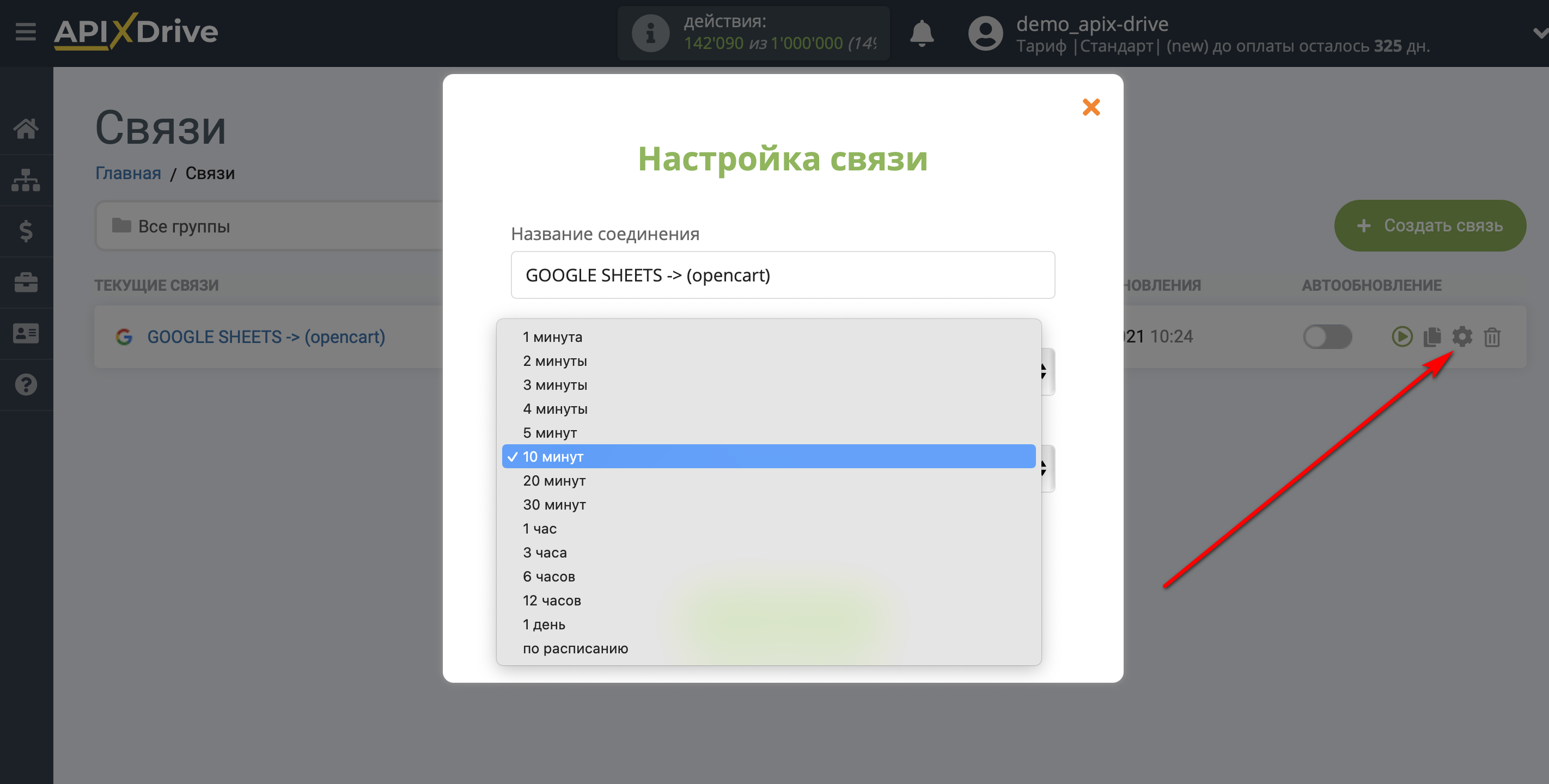
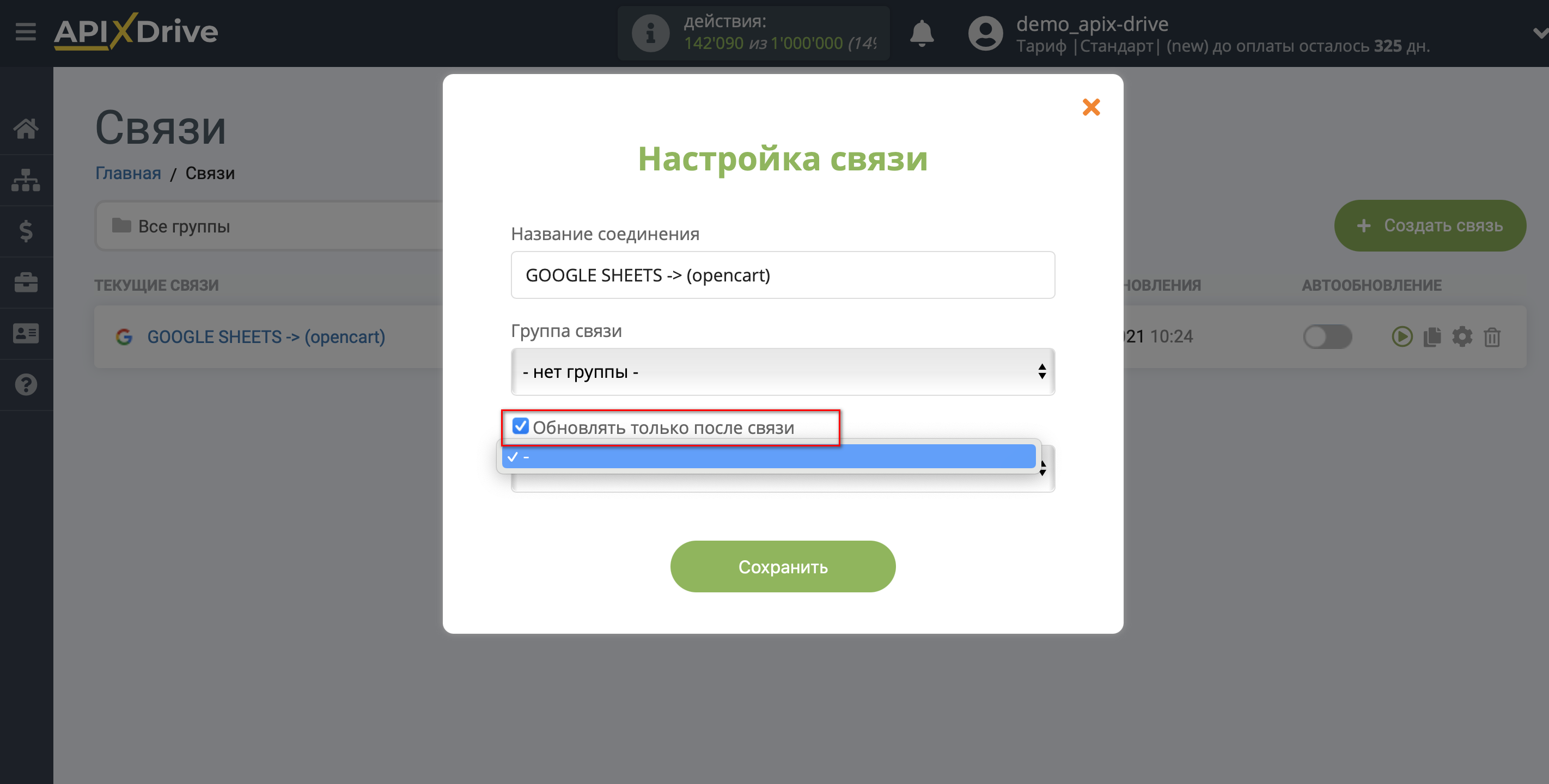
Щоб увімкнути автооновлення, переведіть повзунок у положення, як показано на малюнку.
Для того, щоб виконати разове спрацювання з'єднання, клацніть по іконці у вигляді стрілки.
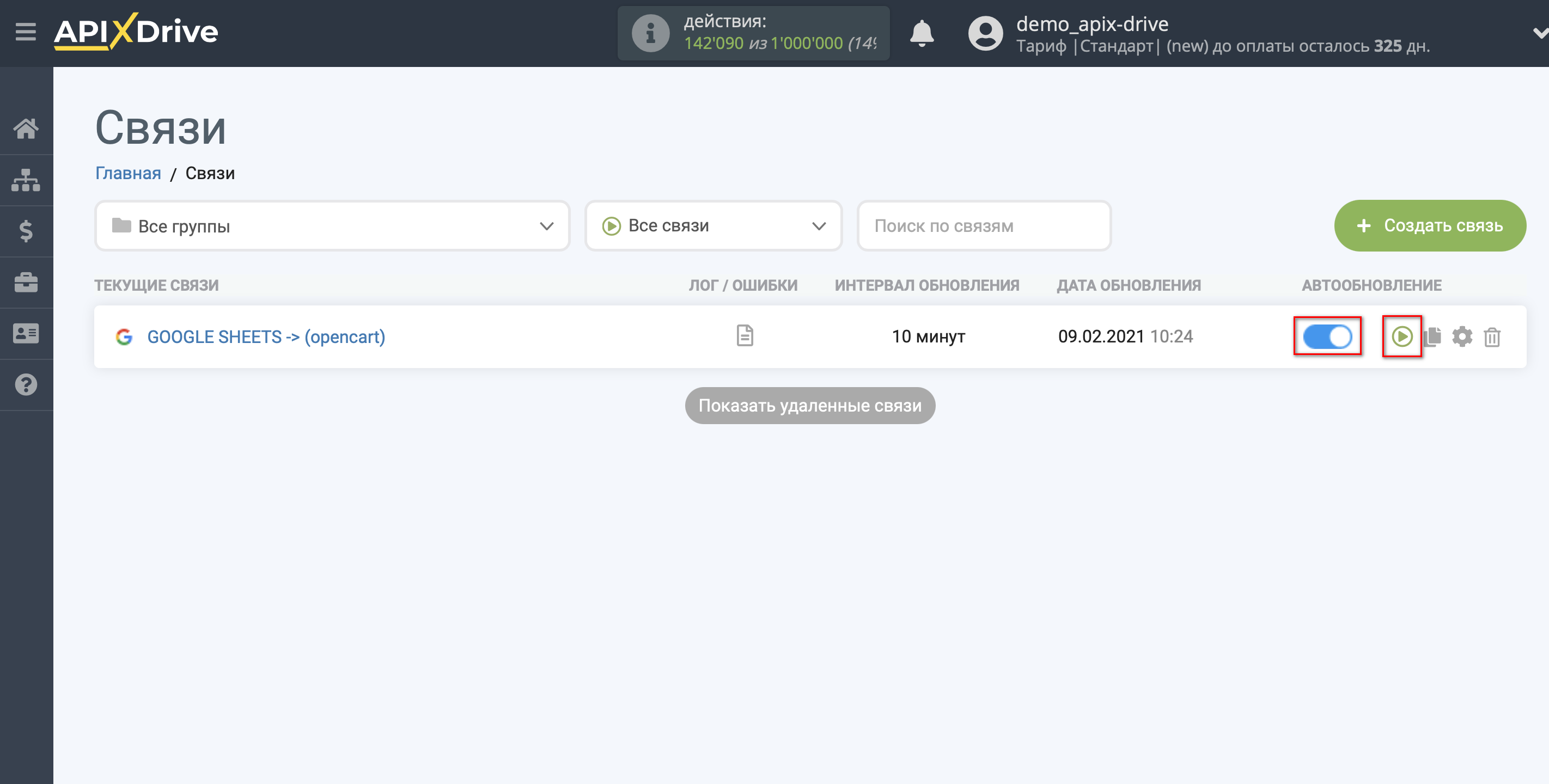
На цьому налаштування Opencart як Приймача даних завершено! Бачите, як все просто!?
Тепер можете не турбуватися, далі ApiX-Drive зробить все самостійно!